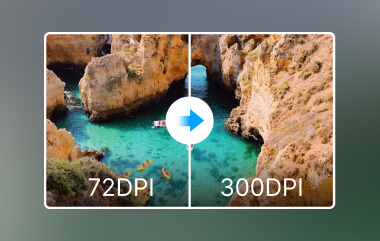Valahányszor hallunk róla nagy felbontású képek, először egy részletes fotót feltételezünk, amely tele van élességgel és élénk színekkel. Így a kifejezés sokkal többet foglal magában, mint a vizuális tisztaság. A korábbiakhoz képest ugrásszerűen megnőtt a nagyfelbontású igények, különösen a közönséget szakmailag lekötni kívánó vállalkozások és alkotók körében. Engedje meg, hogy elkalauzoljuk Önt ehhez a felfedezéshez, amely segít megismerni a kulcsfontosságú szempontokat, valamint azt, hogy miként javítható a minőség és a teljesítmény.
1. rész: A képfelbontás megértése és példák
Mielőtt rátérnénk arra, hogy miért fontosak a nagy felbontású képek, beszéljük meg, mit jelent a fényképek felbontásának növelése. A legegyszerűbb megfogalmazásban a felbontás a képen általában pixelben kifejezett részletezettségi szintre utal. A nagyobb felbontás, amelyet több pixel jelöl ki, tisztább és részletesebb képek készítését is lehetővé teszi. Az egyik legelterjedtebb a pixel per hüvelyk, más néven PPI vagy pont per hüvelyk, más néven DPI, amely az adott területen belüli képpontok száma hüvelykben. Ami a pixelsűrűséget illeti, minél több pixel lehet egy képernyőn, annál élesebbnek és tisztábbnak tűnik a kép.
Például egy tipikus, 72 DPI-vel kísért kép jól használható weboldalon vagy közösségi média platformon, de nyomtatáskor vagy nagyításkor elmosódott lesz. Másrészről a csúcskategóriás képek általában 300 PPI-vel vagy nagyobb értékkel rendelkeznek. Alkalmasak újságkiadványokhoz, professzionális fényképekhez, plakátokhoz és minden olyan nagy felületre, amely minőségi nyomtatást igényel.
További példák a DPI-re és a PPI-re:
• Alacsony felbontású kép
Egy tipikus webes kép 72 PPI-vel szemcsés vagy pixeles képként értelmezhető, amely nagyítva akár szemcsésnek is tűnhet. Mivel gyorsabb lehet a betöltése és a kis képernyőn való megfelelő megjelenítése, előfordulhat, hogy kinagyítva vagy A4-es papírra nyomtatva kevésbé professzionálisnak tűnik.
• Nagy felbontású kép
A 300 PPI kép rendkívül jó a kép szélességét, tisztaságát és élességét tekintve. Legyen szó egy webáruház képéről, poszterről vagy személyes portréról, a minőség lehetővé teszi a kép nagyítását minőségromlás nélkül, vagy az út szélén meghirdetett kisautó képe könnyen felhasználható az autógyártó cég hirdetőtáblájára.
Most, hogy ismeri a fontos információkat, amelyek ezt lefedik, kövesse az alábbi oktatóanyagot a kép felbontásának javításához.
2. rész. 5 ingyenes módszer a képfelbontás növelésére [online és offline]
1. AVAide Image Upscaler
AVAide Image Upscaler egy mesterséges intelligencia képnagyító eszköz, amely bármely böngészőben működik, és akár nyolcszorosára növeli a kép méretét. Kifinomult matematikai-implementációs számításokat tartalmaz a kép körvonalainak és tisztaságának megőrzése érdekében, ami tökéletes a feladatok felskálázásához. Grafikus jellegű, minimalista és barátságos. A program lehetővé teszi képfájlok feltöltését és a megfelelő méretek közötti választást másodpercek alatt. A legalkalmasabb azok számára, akik azonnali minőségi befejezést akarnak elérni projektjeik sok szokatlan eljárás nélkül. Az alábbi lépések segítségével megtudhatja, hogyan növelheti ezzel a képfelbontást.
1. lépésA webböngészőben írja be a címmezőbe az AVAide Image Upscaler kifejezést, és kattintson az AVAide webhely hivatkozására a megjelenő keresési eredményben.
2. lépésKinyitva egy gomb látható Válasszon egy fényképet, majd kattintson rá. Keresse meg a felnagyítani kívánt képet az eszközről. Ez az eszköz különféle formátumokkal működik, amelyek garantálják a kompatibilitást.
3. lépésA kép feltöltése után válassza ki az alkalmazni kívánt nagyítási szintet, amely betöltődik. Ha azonban 6-szorosra vagy 8-szorosra szeretné frissíteni, akkor nagyon ésszerű kamatlábú krediteket kell fizetnie.
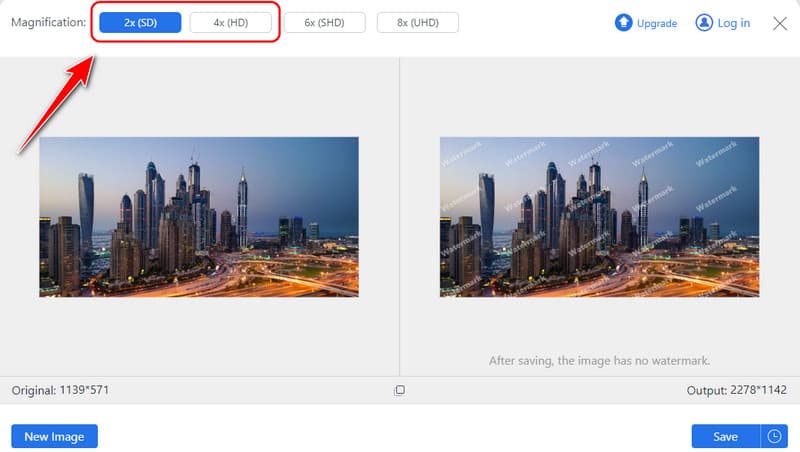
4. lépésA végső döntés meghozatala előtt gyorsan tekintse át a felskálázott képet. Ha a feljavító megfelel az elvárásainak, kattintson a gombra Megment gombra a továbbfejlesztett verzió letöltéséhez a webes eszközből.
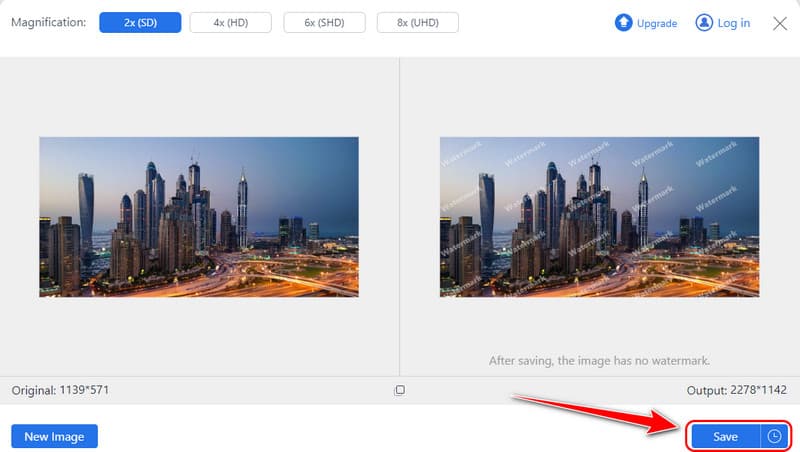
2. GNU Image Manipulation Program vagy GIMP
GIMP fotószerkesztő egy kiváló offline szoftver Windows, macOS és Linux rendszeren aktiválva. A Scale Image funkciója bizonyos szintű vezérlést biztosít az általános felbontásnövelés terén. Számos interpolációs technika létezik, mint például a Cubic és a Sinc vagy a Lanczos3, amelyek közül választhat, hogy a felhasználók szép és tiszta képeket kapjanak a felskálázáskor. A GIMP egy univerzális alkalmazás, amely mind a hétköznapi felhasználók, mind a grafikusok, fotósok és művészek számára hasznos lesz. Használja ezt az ingyenes, nagy felbontású képeszközt az alábbi lépések végrehajtásával.
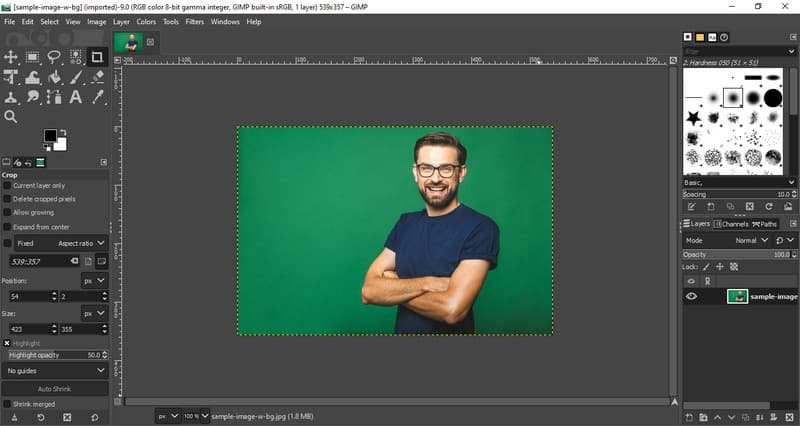
1. lépésTöltse le a GIMP legújabb verzióját, és indítsa el. Töltse fel ide a szerkeszteni kívánt képet, és folytassa.
2. lépésJelölje be a Kép menüt, és kattintson a Kép méretezése lehetőségre, miután rákattintott. Ezután módosítsa az értékét Szélesség és Magasság. A szerkesztés kiterjesztéséhez nyissa meg a Interpoláció és válassza ki a használni kívánt felskálázási módszert között Lanczos vagy Sinc, majd kattintson Skála.
3. lépésA kép feldolgozása után exportálja a végső kimenetet.
3. Fotoram.io
Fotoram.io egy egyszerű ingyenes webes alkalmazás, amely lehetővé teszi alapvető és összetettebb fotómanipulációk készítését. Olyan egyszerű funkciókat biztosít, mint a kép átméretezése, vágása és átfordítása, szűrő, átfedés és keret funkciók. Annak ellenére, hogy a Fotoram.io eszköz célja az általános fotójavítás, strukturális eszközöket tartalmaz a kép felskálázásához vagy akár a felbontás növeléséhez. A képfelbontás javításához kövesse a lépéseket.
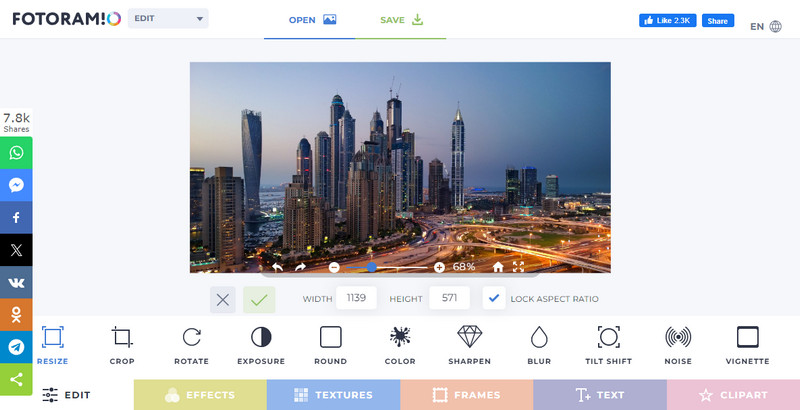
1. lépésNyissa meg a Fotoram.io webhelyet, és nyissa meg a Photo Editor alkalmazást a szerkeszteni kívánt kép feltöltéséhez.
2. lépésA kép feltöltése után itt változtassa meg a Szélesség és a Magasság értékeket igényeinek megfelelően. Ezután használja az alkalmazás által kínált egyéb szerkesztési funkciókat a képminőség maximalizálása érdekében.
3. lépésKattintson Megment, válassza ki a formátumot és a minőséget, majd töltse le.
4. Előkelő képek
Előkelő képek egy online eszköz, amely a képeket tízszeresére nagyítja a maximális minőség megőrzése mellett. Szorosan együttműködik több képformátummal, beleértve a PNG-t, JPG-t és a WebP-t, és alkalmazza az AI zajszint-kiegyenlítés és élesítés funkciót. Az eszköz használata meglehetősen egyszerű – nincsenek zavaró gombok a kép feltöltéséhez és felskálázásához másodpercek alatt. Azok a felhasználók, akiknek gyors képletöltésre van szükségük olyan célokra, mint például a nyomtatás vagy más elrendezések az interneten, az UpscalePics-et igen vonzónak találják. Az alábbi oktatóanyag segítségével megtudhatja, hogyan módosíthatja a kép felbontását.
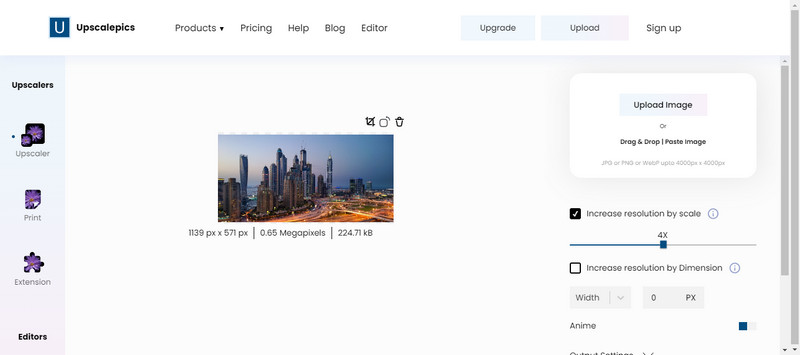
1. lépésLátogassa meg a hivatalos oldalát, és kattintson a Kép feltöltése gombra a kívánt kép importálásához.
2. lépésItt tartsa lenyomva és húzza a csúszkát, hogy az igényeinek megfelelően növelje vagy csökkentse a minőséget. Ha a Szélesség és a Magasság segítségével szeretne felskálázni, jelölje be a jelölőnégyzetet, és kattintson a gombra Előkelő.
3. lépésHa ez megtörtént, töltse le a felskálázott képet.
5. IrfanView
IrfanView egy ingyenes offline képnézegető és szerkesztő, amely kifejezetten a Windows rendszerrel kompatibilis. Rendkívül könnyű súlyáról és nagyszerű teljesítményéről jól ismert, erősségei közé tartozik a képátméretező funkciók. Nincsenek belépési akadályok felhasználói számára. Könnyen kényelmesen, rövid időn belül lényeges javításokat hajthat végre a kép felbontásán anélkül, hogy az átméretezési funkción kívül internetre lenne szükség. Kövesse az oktatóanyagot a fényképek felbontásának online növeléséhez ingyenesen.
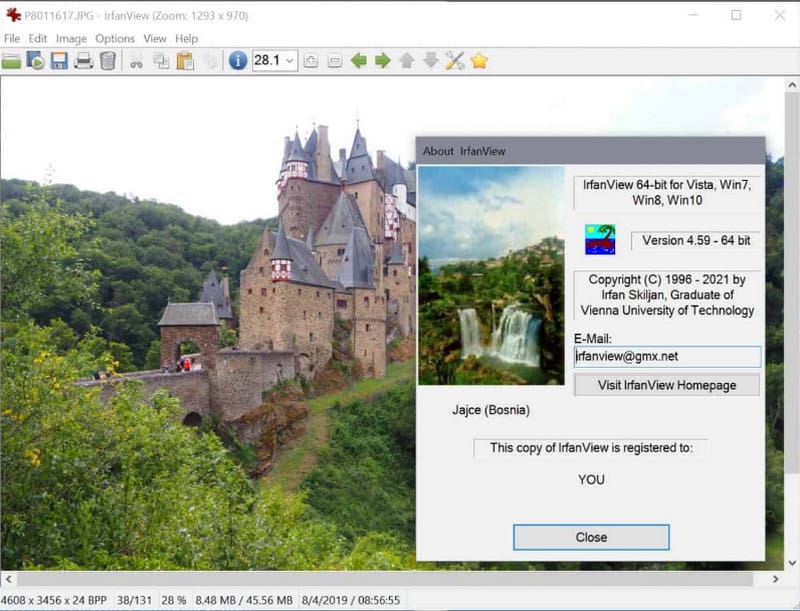
1. lépésTöltse le az alkalmazást, és töltse be ide a szerkeszteni kívánt képet. Menj ide Kép, Átméretezés/Újraminta, és látni fogja a kép DPI-adatait a párbeszédablakban.
2. lépésMódosítsa a kívánt DPI-re, majd kattintson az OK gombra.
3. lépésHa kész, kattintson Megment.
3. rész: Fizetett módszerek a képek felbontásának javítására [5 Tools Review]
1. DxO PhotoLab
DxO PhotoLab kétségtelenül az egyik legerősebb fotószerkesztő és képfelbontás-váltó, amely hihetetlenül lenyűgöző fotómódosításokra képes. Legalább egy szuper mintavételezési funkcióval rendelkezik, amely növeli a kép felbontását anélkül, hogy elrejtené azt. Mint ilyen, az alkalmazás hatékonynak bizonyul azokban az alkalmazásokban, ahol a professzionális fotósnak szüksége van a képminőség finomhangolására és olyan egyéb adatokra, mint a zaj és az élesítés a szokásos kidolgozott funkciók mellett.

2. Skylum Luminar Neo
Luminar Neo egy kép A Neo egy új alkalmazás, amely mesterséges intelligenciát és gépi tanulást használ feljavítóként és képek javítására. A Luminar Neo egy sokoldalú szoftver, amely ideális fotósok és tervezők számára, akik rekordidő alatt javítják a képminőséget. Segít a reláció létrehozásának egyszerű javításában az AI-eszközökkel, miközben további szerkesztési funkciókat nyit meg, például színbesorolást, élesítést stb.
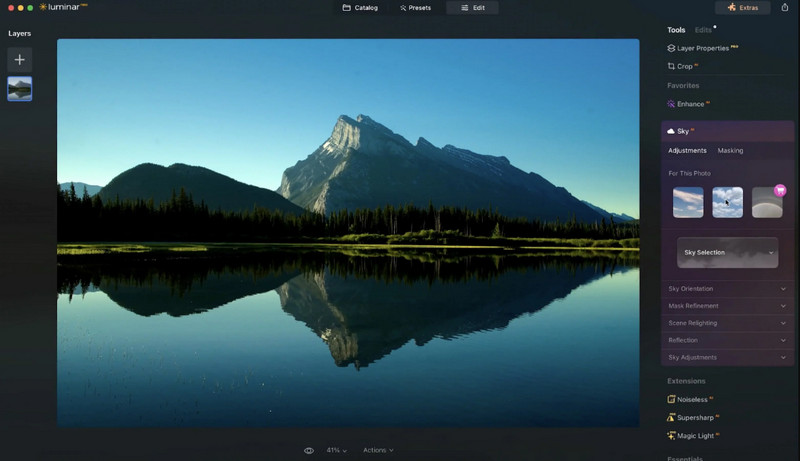
3. Topáz Gigapixel AI
Mindazonáltal, Topáz Gigapixel AI az egyik legfejlettebb program, amely mesterséges intelligenciát használ a képfelskálázásban akár 600% arányban. A fejlett mesterséges intelligencia funkció intelligens a képek elemzésében, hogy kitalálja, mit kell még hozzátenni, élesebb és nagyobb felbontású eredményekkel javítva a képminőséget. Ez a fényképfelbontás konverter különösen hasznos azoknak a művészeknek vagy fotósoknak, akiknek fel kell javítaniuk grafikáikat vagy képeiket, de nem akarnak kompromisszumot kötni a minőség terén.
4. Blow Up by Exposure Software
Felrobbant egy Commercial Photography Enlargement Plugin, amely integrálható az Adobe Photoshop, Lightroom és Exposure programokkal. Élessé és tisztává teszi a nagyításokat, műtermékektől mentessé, és jól teljesít extrém felskálázásnál. A Blow Up úgy lett kifejlesztve, hogy megtartsa a kép széleit, és a fotómegosztás a lehető legtisztább és tökéletesebb legyen a legtöbb fotós és tervező számára.
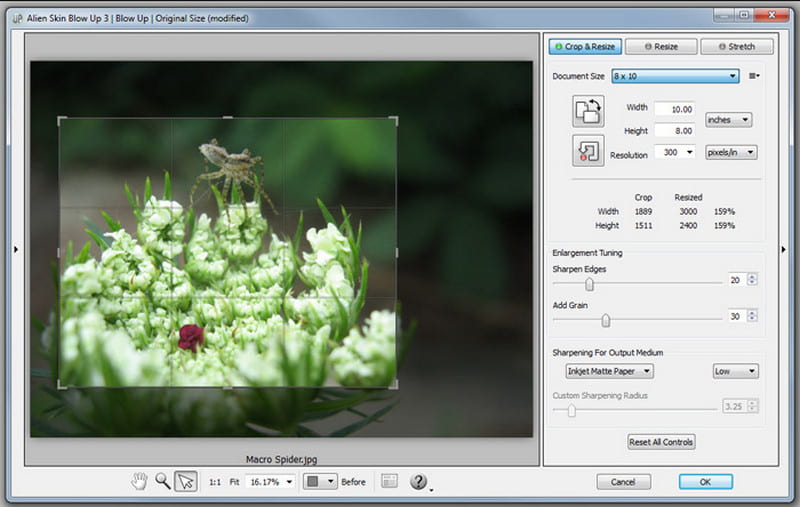
5. Méretezze át az AI-t ON1 értékre
Az AI átméretezése ON1-ről egy másik intelligens képfelbontás-növelő, amellyel mesterséges intelligencia alkalmazható bármilyen kép felskálázására. Ideális a nyomtatott médiában vagy bármilyen online projektben felhasználandó kép felbontásának megváltoztatására, elképesztő minőségben, anélkül, hogy a megfelelő méretű képeket elhelyeznénk, még akkor is, ha a méret nagymértékben nagyítható. Az átméretezett mesterséges intelligencia a fotósok kedvence is, mivel nagy formátumú nagyításokhoz tökéletes felbontást képes megjeleníteni.
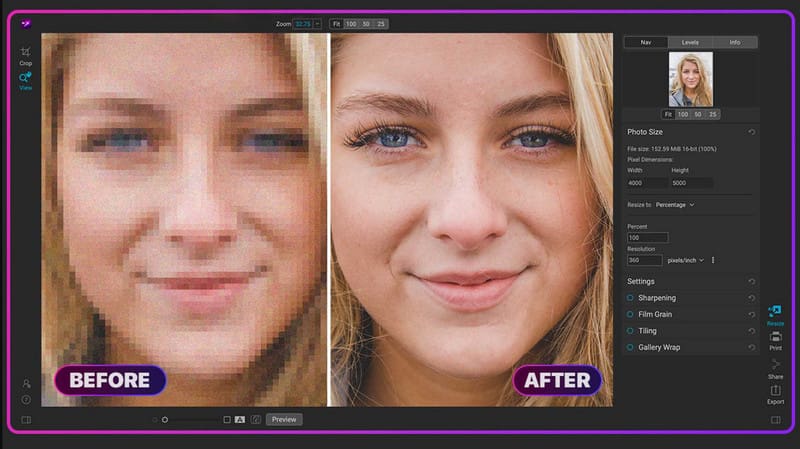
Ha akarod növelje a kép felbontását, akkor az alábbi oktatóanyag és az itt közölt elérhető prémium választás nagy segítséget jelenthet. Reméljük, hogy ez a cikk segít mindent kitalálni a felbontás növelésével kapcsolatban.

AI technológiánk automatikusan javítja képeinek minőségét, eltávolítja a zajt és kijavítja az elmosódott képeket online.
PRÓBÁLJA KI MOST